- 当前位置:大学生无虑网 →低调看直播r → 电脑学习 → office办公软件教程 → Word教程→Word入门动画教程:插入符号和特殊字符» 正文
Word入门动画教程:插入符号和特殊字符
-
[07-22 16:44:58] 来源:http://www.dxs56.com Word教程 阅读:8101次
一、插入特殊字符
1.将插入点置于要插入符号的位置。
2.执行“插入”→“符号”,打开“符号”对话框,切换到“特殊字符”选项卡。可见“字符”列表框中列出了一些特殊的符号,如长划线、短划线、版权符、注册符等等。
3.选择一种要使用的字符(以“版权所有”符为例),单击“插入”按钮,即可把它插入文档。如果符号后面对应有快捷键,表明可利用此快捷键在文档中插入该字符。
4.单击“关闭”按钮关闭对话框。
二、插入符号
1.将插入点置于要插入符号的位置。
2.执行“插入”→“符号”,打开“符号”对话框的“符号”选项卡。在字体下拉列表中提供了汉字的各种字体以及其他符号字体。
3.选择一种字体(以Wingdings为例)。如果该字体有多种子集,还可选择一种子类别。
4.单击选择要插入的符号(以电话符号为例),单击“插入”按钮,在文档中插入该符号。
5.单击“关闭”按钮关闭对话框。
提示:
在“符号”对话框中还提供了以下功能。
1.选定一种符号后,单击“自动更正...”按钮,打开“自动更正”对话框,可设置该符号的自动更正输入方式。有关“自动更正”,将在以后予以介绍。
2.选定一种常用的符号,单击“快捷键...”按钮,打开“自定义键盘”对话框,可对其设置一组快捷键,以后就可以利用快捷键输入该符号。注意:某些符号已经预设了快捷键,选择这些符号,快捷键将显示在“符号”选项卡的下方。
3.如要输入Unicode字符,可先键入十六进制的Unicode字符代码,然后按Alt+X;如要输入ANSI字符,可在按下Alt键的同时在数字键盘上按相应的十进制的字符代码。
4.在“符号”选项卡中,存在一个“近期使用过的符号”栏,如果要使用最近用过的符号,可以直接在里面选择。
具体操作的动画演示过程如下:
- 上一篇:教您更方便的添加免费QQ空间音乐
《Word入门动画教程:插入符号和特殊字符》相关文章:
- Word入门动画教程:插入符号和特殊字符
- › 2011年普通高校招生考试全国卷英语(word)
- › 2011年普通高校招生考试安徽卷英语(word)
- › 2011年普通高校招生考试江西卷理数(word)
- › 2011年普通高校招生考试新课标卷理综(word)
- › 2011年普通高校招生考试重庆卷文综(word)
- › 2011年普通高校招生考试新课标卷文综(word)
- › 2011年普通高校招生考试广东A卷文综(word)
- › 2011年普通高校招生考试四川卷理综(word)
- › 2011年普通高校招生考试山东卷文综(word)
- › 2011年普通高校招生考试安徽卷理综(word)
- › 2011年普通高校招生考试海南卷物理(word)
- › 2011年普通高校招生考试山东卷理综(word)
- 在百度中搜索相关文章:Word入门动画教程:插入符号和特殊字符
- 在谷歌中搜索相关文章:Word入门动画教程:插入符号和特殊字符
- 在soso中搜索相关文章:Word入门动画教程:插入符号和特殊字符
- 在搜狗中搜索相关文章:Word入门动画教程:插入符号和特殊字符
